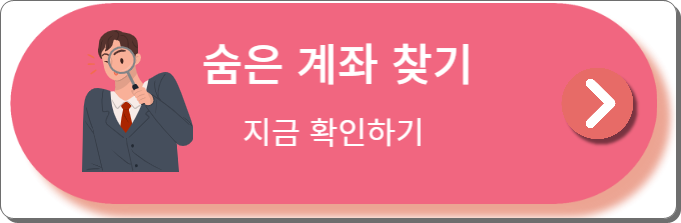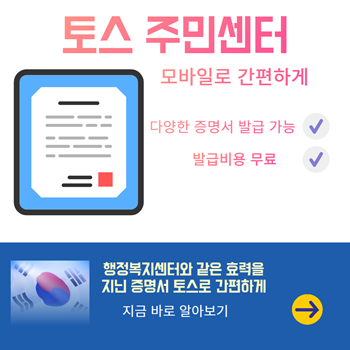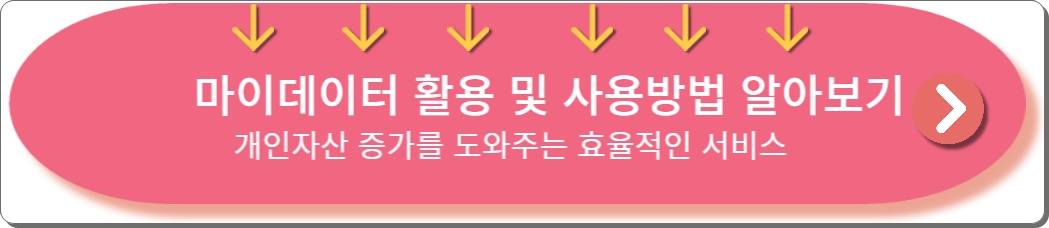◆토스 모바일 주민센터
토스 증명서 발급은 주민센터를 방문하지 않아도 모바일로 이용할 수 있는 서비스를 시행하였습니다.
모바일이 아닌 PC로도 가능하며, 원하는 방법을 선택하실 수 있고, 이제는 힘들게 집 근처의 주민센터를 방문하지 않고도 자주 사용하는 토스 앱을 통해 간편하게 발급할 수 있습니다.
무려 65개의 증명서를 무료로 발급하는 서비스를 시작했으며, 공동인증서 없이도 가능하여 매우 편리하게 사용할 수 있습니다.
◆토스 증명서 발급방법
증명서 발급은 앱과 PC 모두 사용가능하지만 PC의 경우 토스 앱 인증 진행 후 발급가능합니다.
토스 앱 인증은 토스인증서를 발급 받아야 하며, 공동인증서 대신 사용됩니다.
처음 한번 발급 해두면 자주 사용하는 토스 앱을 간편하게 사용할 수 있으니 발급 받고 사용하시는 것을 권장합니다.
토스 앱과 토스인증서, 스마트폰만으로 주민센터에서 이용할 수 있는 많은 증명서를 발급 할 수 있으며, 지금부터 그 방법을 소개해드리겠습니다.

◆토스 주민센터 안내사항
① ‘토스 주민센터’는 토스 전용 제공 서비스로 ‘행정복지센터’와 다른 서비스입니다.
② ‘토스 주민센터’는 정부24를 통해 발급할 수 있는 여러 민원 증명서를 발급 받으실 수 있습니다.
③ ‘토스 주민센터’ 사용 방법은 토스앱 설치 및 가입을 해야합니다.
④ 민원증명서 발급을 위해 사용한 정보는 발급 목적 외 사용되지 않으며, 안전하게 처리됩니다.
⑤ 본 서비스는 회사 또는 관련 기관의 사정에 따라 종료될 수 있다는 점 양해바랍니다.
1. 토스 앱 설치 및 실행
토스 앱을 실핼하여 로그인 후 [전체]메뉴 항목 클릭 후 주민센터 항목에서 [증명서 떼기]를 선택합니다.
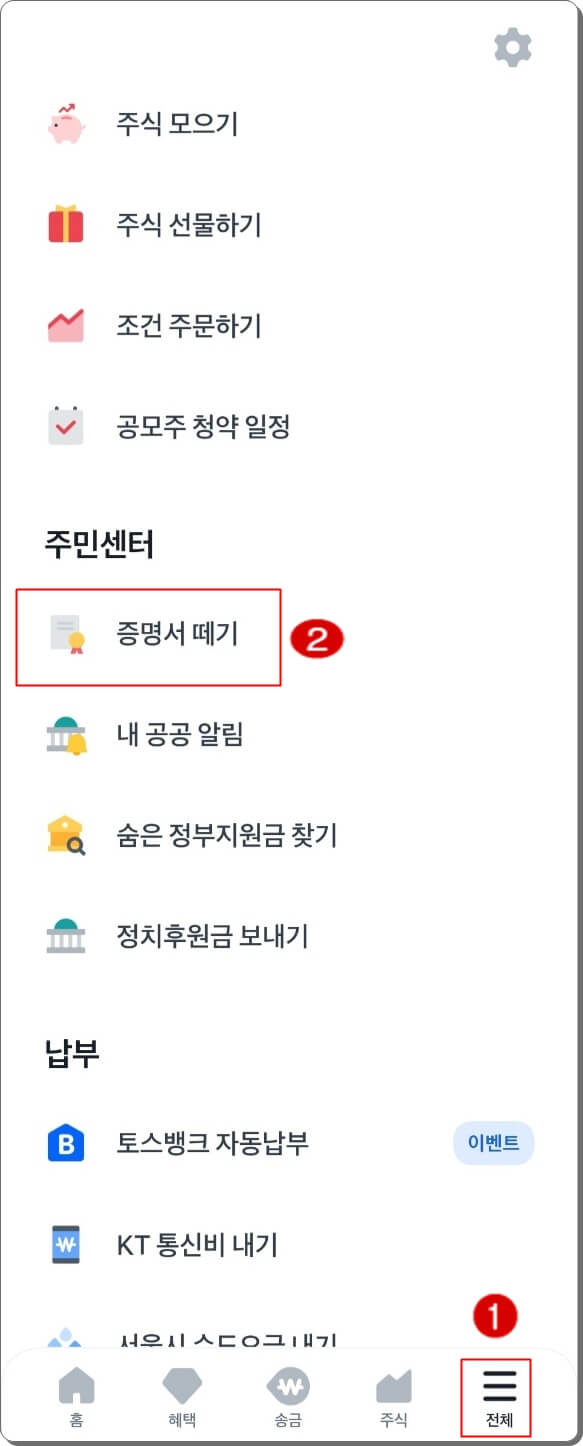
2. 증명서 발급하기
증명서 떼기를 눌러 증명서 발급하기로 이동 후 원하는 증명서를 검색창에 검색 또는 아래 항목에서 찾아서 선택합니다.
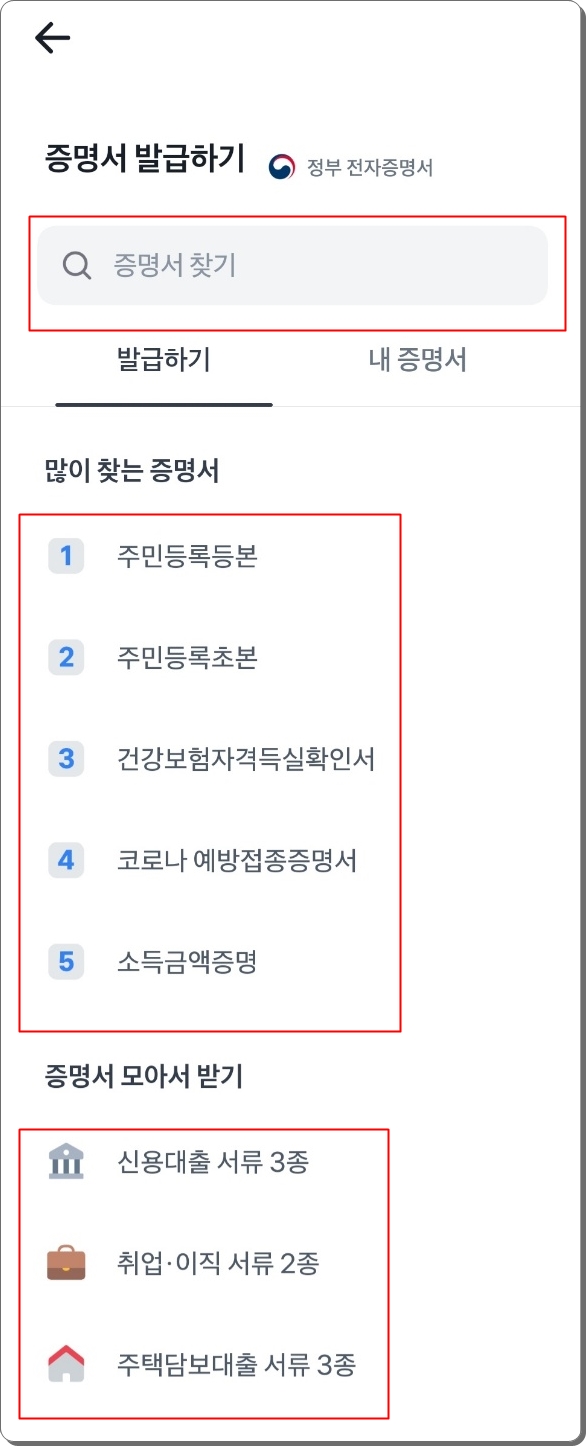
3. 증명서 떼기 선택
원하는 증명서를 선택 후 [동의하고 계속]을 눌러 다음으로 넘어갑니다.
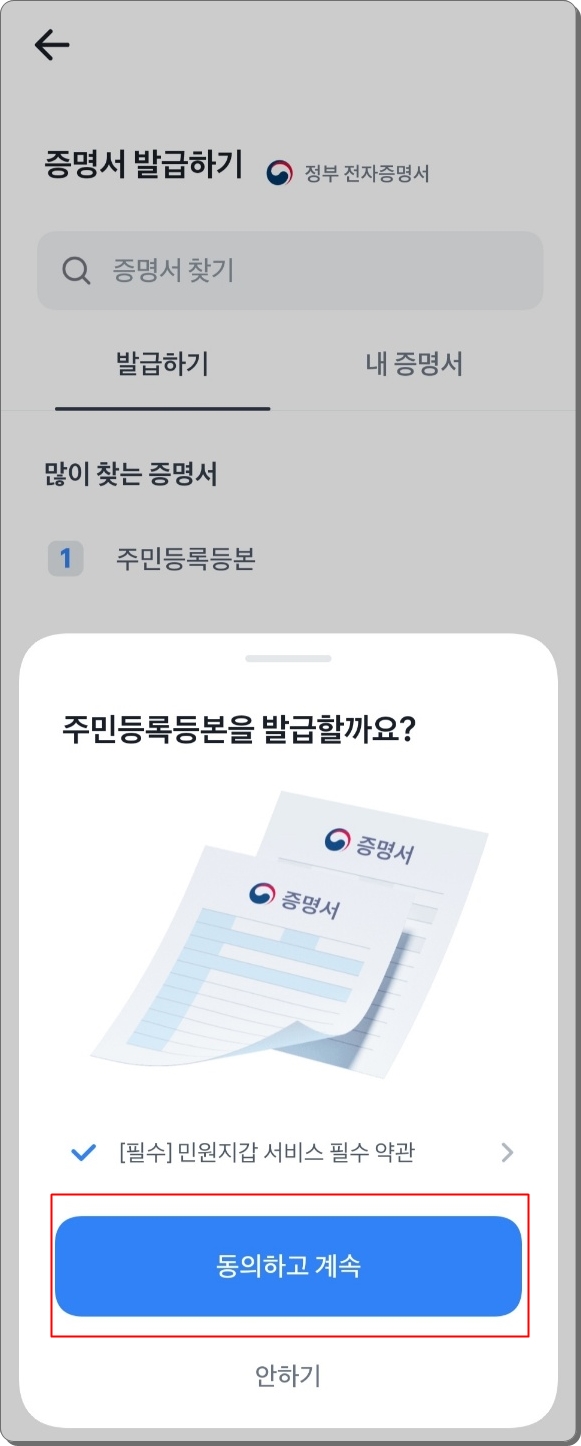
4. 증명서 선택하기
증명서 발급 주소 및 원하는 발급 기준을 선택하고 하단의 [신청하기] 누르면 [동의하고 발급] 팝업창이 발생됩니다.
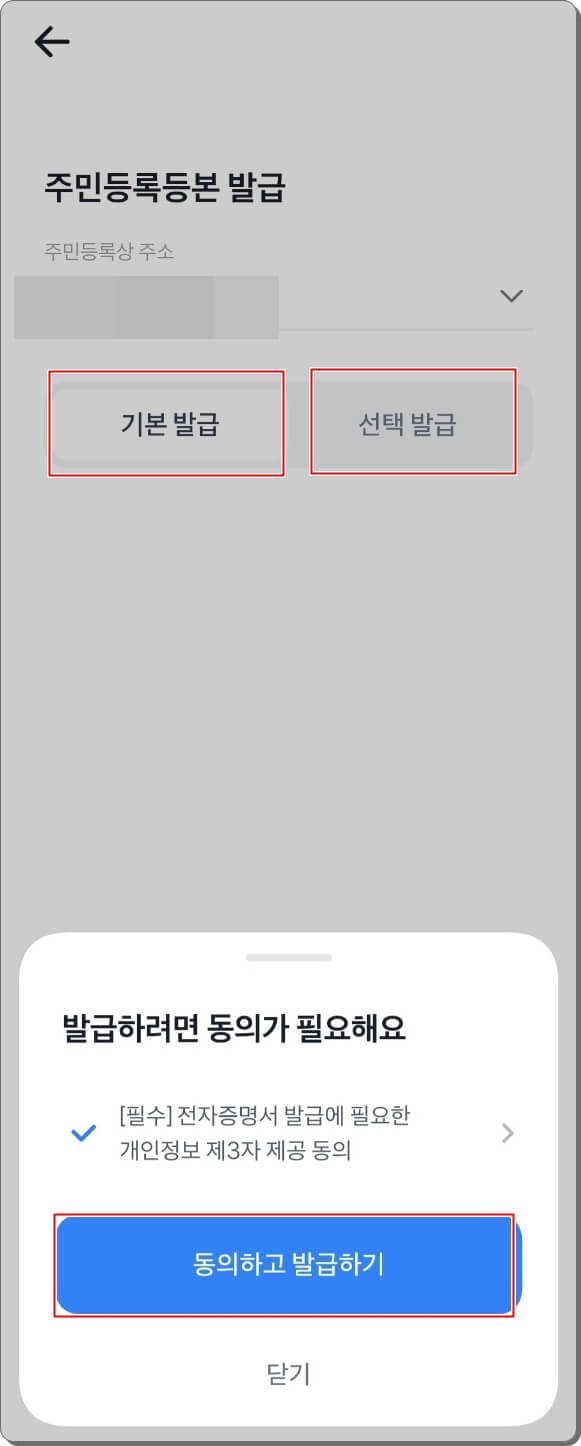
5. 증명서 파일보내기
동의하고 발급하기 후 증명서 미리보기가 자동으로 되며, 하단의 [증명서 파일보내기]을 선택하면 은행, 기관제출용 또는 열람용 둘 중 선택 가능합니다.
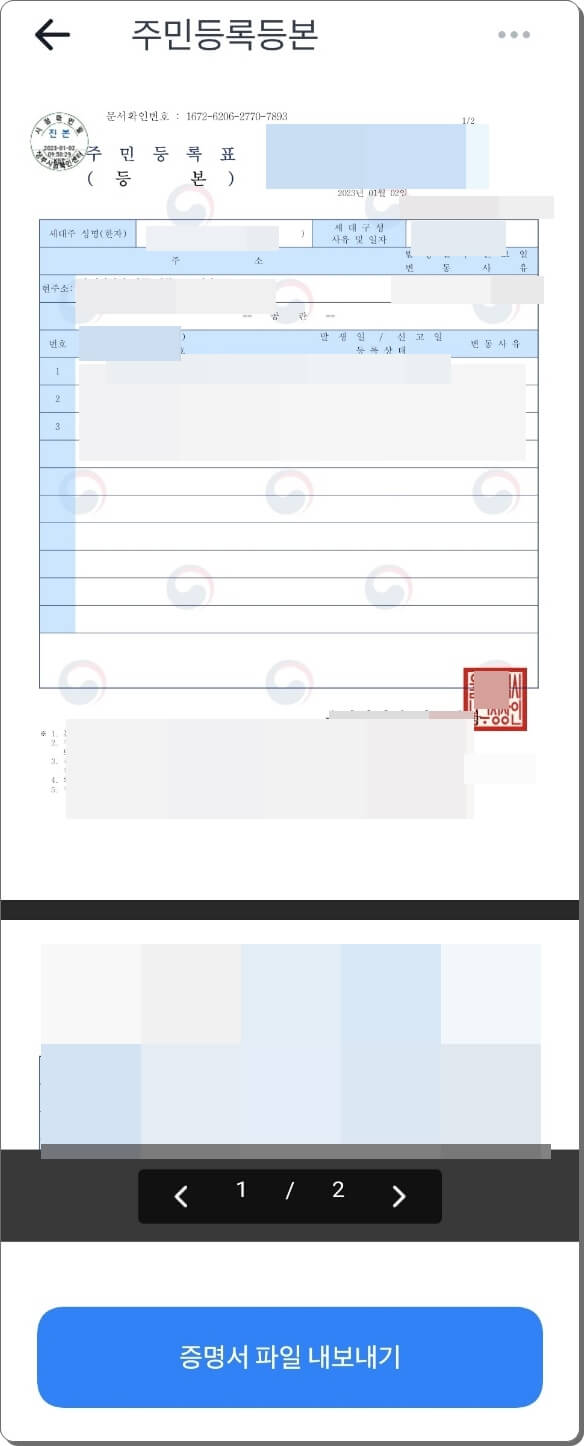
6. 파일 열기(완료)
은행·기관제출용으로 선택 시 증명서 파일 열기 팝업창이 뜨고, 복사 및 원하는 곳으로 메시지 또는 메일로 보낼 수 있습니다.
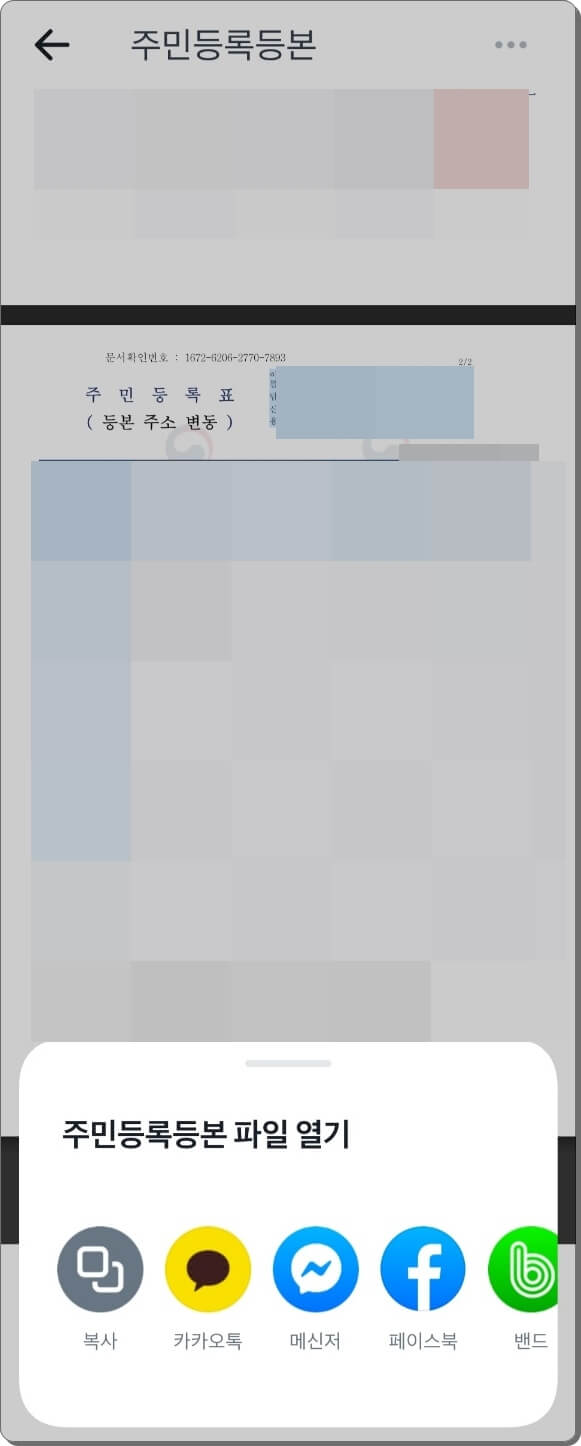
발급이 완료된 후에는 증명서의 유효기관 확인이 가능하며, 사용하실 수 있으며, 정부24를 통한 발급도 가능하지만 은행 및 자주 이용하는 앱을 통해 발급하면 더욱 편리하게 사용 가능합니다.
◆자주 하는 질문
Q. ‘토스 주민센터’를 이용하여 발급받은 서류는 출력이 가능한가요?
증명서 발급 마지막 단계인 [증명서 파일 보내기]를 선택하시고 본인의 메일 또는 메시지 등으로 발송하여 출력 가능합니다.
Q. ‘토스 주민센터’를 이용하여 발급 받은 서류도 기관 제출 시 ‘행정복지센터’에서 발급 받은것과 같은 효력을 가지고 있나요?
‘토스 주민센터’ 발급 증명서 또한 행정안전부 전자문서지갑 사업을 통해 제공되기 때문에 같은 효력을 가지고 있는 공식 문서입니다.
Q. 발급 비용은 어떻게 되나요?
현재 발급 할 수 있는 65개의 증명서 중 졸업, 재학, 대학교 성적 증명서를 제외하고 무료 발급이 가능합니다.
◆숨은 정부 지원금 찾기
잠깐! 숨은 계좌랑 보험금 아직도 안찾으신 분들은 꼭! 찾아보세요. 소멸시효가 있어서 아까운 내 돈이 사라질 수 있어요.